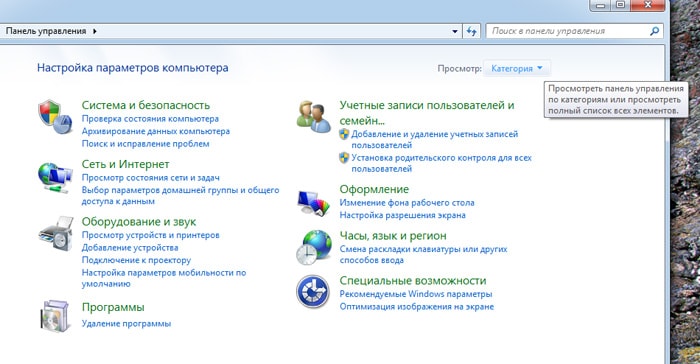Программы для калибровки батареи ноутбука
Содержание:
- 5 способов оживить мертвую батарею ноутбука.
- Правильная распайка
- Случаи, требующие калибровки аккумулятора
- Установка новых элементов
- Калибровка аккумулятора смартфона
- Калибровка аккумулятора программными средствами из-под Windows
- Калибровка через BatteryCare
- Калибровка батареи средствами Windows 7/10
- Ремонт батареи ноутбука своими руками
- Выбираем новые элементы
- Как восстановить Li-ion аккумулятор ноутбука
- Ремонт аккумулятора ноутбука Hp своими руками
- Подробности
- Как восстановить аккумулятор ноутбука
5 способов оживить мертвую батарею ноутбука.
Способ 1 –Заморозить аккумулятор
Вообще то, это звучит смешно, что замораживание мертвого аккумулятора ноутбука сможет вернуть его к жизни, но это правда. Вы можете заморозить вашу батарею от ноутбука и, следовательно, продлить ему жизнь. Для этого следуйте этой процедуре, как это сделать:
Шаг 1:
Во-первых, выньте батарею и поместите её в запечатанный пакет или пластиковый мешок.Шаг 2:
После этого положите пакет в морозильник и оставьте на 12 часов. (Вы можете также оставить его на более длительный срок, но не более 24 часов)Шаг 3:
Как только вы вытащите батарею из холодильника, снимите пластиковый пакет и дайте ему прогреться до комнатной температуры.
Пожалуйста, обратите внимание: как только он согреется, убедитесь, что Вы его обернули в полотенце и протёрли конденсат.Шаг 4:
вставьте аккумулятор и зарядите его полностью.Шаг 5:
Как он зарядится, отключите его от электросети и дайте разряд батареи до полной разрядки. После этого повторите, 4- ё и 5- й шаги, по крайней мере 4 раза, полностью зарядите аккумулятор, а потом разрядите его полностью
После этого повторите, 4- ё и 5- й шаги, по крайней мере 4 раза, полностью зарядите аккумулятор, а потом разрядите его полностью.
Примечание:
данный процесс выполняется только на NiCd или NiMH аккумуляторов. Избегайте попыток этого метода на литиевом аккумуляторе, так как это сделает только хуже для батареи. К сожалению, нет никакого способа, чтобы восстановить литиевый аккумулятор, но, возможно, поможет продлить срок службы батареи. Следуем способу 2.
Способ 2 – охладить Ваш ноутбук
Если у вас установлен аккумулятор на литий-ионной основе, вы можете продлить ему жизнь путем охлаждения вашего ноутбука. В случае если вы имеете ноутбук, который действительно становится жарким во время работы, то он может повредить аккумулятор и сократить срок службы батареи.
Я лично пробовал этот метод на моём ноутбуке Sony VAIO и значительно увеличил жизнь батареи ноутбука.
Способ 3 – Откалибровать батарею
Этот процесс не является необходимым для новой батареи, но если батарея умирает, то это довольно старый аккумулятор. Так что, в этом случае межповерочный тест будет выгодным для неё. Рекалибровка батареи делается потому, что в некоторых случаях ОС не может выяснить, сколько мощности осталось в батарее. Это происходит, когда ноутбук всегда включен в сеть или если аккумулятор не удаляли никогда из ноутбука.
Если ваш аккумулятор не заряжается до 100%, а скажем только до 95% или же, если ОС говорит, что вы испытываете 35 мин заряда аккумулятора, но машина умирает раньше или гораздо позже, то в этом случае аккумулятору вашего ноутбука необходимо выполнить калибровку. Существует множество инструментов калибровки, доступных в Интернете для конкретной модели ноутбука, чтобы сделать процесс автоматически, но если придётся вручную откалибровать батарею, следуйте процессу, приведённому ниже.
Шаг 1:
первое — выполните зарядку до 100% или до максимального значения которое может достигать аккумулятор и затем оставьте его остывать в течение 2 часов.Шаг 2:
После этого отключите питание и пусть аккумулятор разрядится. Вы можете сделать это двумя способами, первый, пусть батарея разряжается, пока ноутбук работает и затем установите его в режим сна или спящий режим примерно от 3 до 5%. Кроме того, вы должны убедиться, что дисплей остаётся включенным, пока он либо не отключится, либо не перейдёт в режим сна.Шаг 3:
далее, пусть машина будет отключена от 3 до 5 часов > затем снова включите ноутбук и зарядите на 100%.
Надеюсь, после этого ваш ноутбук должен быть дать вам более точное значение фактической емкости аккумулятора.
Способ 4 – Удалите батарею, когда она подключена
Если ваш ноутбук имеет съемный аккумулятор, тогда попробуйте снять аккумулятор во время подключения к сети. Вам нужно проверить при этом как ноутбук будет нормально работать со снятой батареей. Хотя, если ноутбук работает нормально и подключен к источнику питания все время, вы можете просто извлечь аккумулятор.
Способ 5 – Зарядка батареи до 100%
В этом методе, вам нужно зарядить аккумулятор до 100% и затем отсоединить ноутбук от сети и когда он умирает (менее 5%), то подключите его к компьютеру и зарядите. Наоборот это сокращает срок службы батареи на новой литий-ионной батарее; поэтому в данном случае, нельзя допустить падения уровня от 35% до 45%, а затем зарядить его от 75% до 85%. Это, видимо, будет стремится к лучшей жизни батареи, так как этот метод не будет использовать столько зарядов и циклов перезарядки.
2017-11-10
Правильная распайка
Разбирать блок банок или просто отсоединять контроллер нужно правильно. Сначала находится общий провод с нулевым потенциалом. На плате он обычно обозначается как 0V или GND. Чтобы убедиться в правильности позиции, нужно измерять напряжение последовательно на контактах банок, идущих от нулевого контакта. Уже на этом этапе можно определить пробой или разбалансировку банок: при измерении напряжения шаг должен быть примерно одинаковым для всех банок.

Распайка блока должна производиться от точки наибольшего потенциала. Найти ее нетрудно, уже описанным методом. После этого отпаивается следующий по иерархии напряжения контакт. И так до полной разборки аккумулятора на отдельные банки. Если не следовать приведенному правилу, контроллер питания просто заблокируется, и его придется менять на новый.

Случаи, требующие калибровки аккумулятора
Батарея любого ноутбука состоит из контроллера и банок, которые соединяются между собой параллельно либо последовательно. Основная задача микросхемы заключается в контроле процесса подзарядки ячеек АКБ. Результат выводится на монитор ноутбука, но не всегда совпадает с реальным уровнем заряда аккумуляторных банок. Из-за этого устройство может выключаться раньше времени. При этом сама батарея заряжена не на 5−10%, а на 20−30%.
 В итоге время автономной работы ноутбука сокращается, его приходится заряжать все чаще. Такое отношение к технике может привести к быстрому износу аккумуляторной батареи. В таком случае возникает необходимость в калибровке АКБ и прекращении эксплуатации некорректно работающего устройства.
В итоге время автономной работы ноутбука сокращается, его приходится заряжать все чаще. Такое отношение к технике может привести к быстрому износу аккумуляторной батареи. В таком случае возникает необходимость в калибровке АКБ и прекращении эксплуатации некорректно работающего устройства.
Восстановление можно выполнить при помощи программы для реанимации аккумулятора ноутбука, специальной утилиты, которая есть почти в каждом компьютере, ручной настройки. Простой процесс калибровки поможет привести к единому значению реальный уровень заряда батареи и данные, выводящиеся на экран контроллером. Если в ноутбуке стоит АКБ типа Ni — Cd (никель-кадмиевая) или Ni — MH (никель-металл-гибридная), то при помощи утилиты вдобавок удастся избавиться от «эффекта памяти» (запоминание неправильных минимальных значений АКБ при подключении к сети).
https://youtube.com/watch?v=mfDINzXg2GY
Установка новых элементов
Перед заменой рекомендуется начертить схему соединения банок с обозначением плюсов и минусов. Отдельно фиксируются места пайки и их соединение с контроллером. При наличии термодатчика его тоже нужно отметить. Эта процедура имеет большое значение при восстановление аккумулятора ноутбука.
Банки приобретаются заранее с той же маркировкой, которая была на старых элементах и с такими же электрическими параметрами.

После этого можно приступать к сборке. В заводских условиях для этого используется точечная сварка для аккумуляторов, а дома возможна только пайка. Вместо соединительной ленты, если она не сохранилась, рекомендуется использовать медные провода. Паять нужно очень быстро, иначе элементы перегреются и выйдут из строя. После того как банки соединились, к ним припаивается контроллер и термодатчик. Данная процедура вернет АКБ ее первоначальные свойства.
По окончании сборки с помощью мультиметра измеряется напряжение на выходе. Как правило оно получается максимально приближенным к номиналу аккумулятора. После этого выполняется обратная сборка корпуса. Чаще всего соединение осуществляется с помощью клея. Если склеивание не получается, корпус батареи можно скрепить изолентой. На этом процесс восстановления считается завершенным.
Остается лишь вставить аккумулятор в ноутбук и при необходимости зарядить. Далее необходимо соблюдать правила эксплуатации батареи, чтобы она прослужила как можно дольше.

Как восстановить аккумулятор шуруповерта

Как восстановить аккумулятор (автомобиля)

Как восстановить аккумулятор телефона

Зарядка аккумулятора автомобиля

Ремонт аккумулятора шуруповерта

Сколько времени заряжать аккумулятор
Калибровка аккумулятора смартфона
Для того чтобы избежать проблем с аккумулятором, а также при ухудшении его способностей, рекомендуется периодически делать калибровку. Обычно современные батареи рекомендуется не заряжать до конца и не разряжать, соответственно, тоже. А чтобы откалибровать заряд (то есть, «напомнить» АКБ, как правильно себя вести), используется полный разряд с последующей стопроцентной зарядкой.
Для этого нужно полностью исчерпать ресурс батареи так, чтобы телефон выключился. А затем поставить на зарядку. Ко времени, которое требуется на полную зарядку, для верности стоит накинуть пару часов. Затем включить.
Так же для калибровки батареи можно использовать любое мобильное приложение, которое можно скачать в Google Play или App Store в зависимости от того, что у вас Android или iPhone. Для этого достаточно в поисковой строке поиска приложений написать: «Калибровки батареи». Такой способ гарантирует, что Вы скачаете самое актуальное и свежее приложение, так как рекомендованное нами может устареть и не поддерживать более свежие модели телефонов и ОС.
Калибровка аккумулятора программными средствами из-под Windows
По поводу эффективности данного способа можно много дискутировать. Одним он помогает, другим — нет. Как бы ни было, попробовать все же стоит. Программ для калибровки батарей лэптопов довольно много.
Для примера возьмем утилиту Smarter Battery. Загрузить ее лучше по ссылке (https://www.softsalad.ru/software/sistema/utility/smarter-battery). Здесь все очень просто (как, впрочем, и с любыми другими программами этого типа):
- Устанавливаем и запускаем утилиту Smarter Battery.
- Переходим во вкладку «Calibrate».
- Напротив опции «Calibration» жмем небольшую кнопку со стрелкой вправо, чтобы задействовать функцию калибровки.
- Все остальное программа сделает самостоятельно.
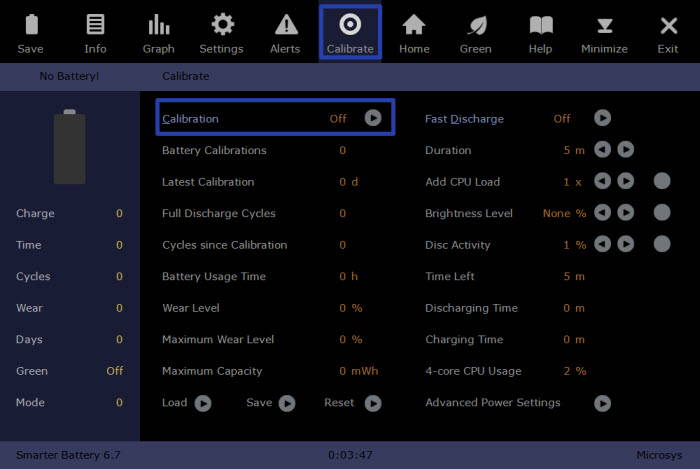
Калибровка через BatteryCare
В частности, можно воспользоваться BatteryCare, которая работает на различных версиях Windows. Принцип калибровки с помощью данного программного продукта похож на тот, что происходит в БИОС. Безусловно, обойти физику аккумулятора нельзя, однако оптимизировать расход зарядки можно.
Интерфейс BatteryCare показан на фото:
- 1 – это индикатор загрузки контроллера
- 2- изменение уровня заряда
- 3- актуальное значение заряда
Показывается также приблизительное время, сколько будет работать ноутбук при обозначенном уровне емкости. Приложение также выполняет оптимизацию процессов на Windows и позволяет изменить схему энергопитания.
Калибровка батареи средствами Windows 7/10
Проделать данную операцию сегодня можно несколькими способами и один из них — ручная калибровка посредством стандартных инструментов Windows. Способ работает на любых версиях ОС и практически не отличается, все, что вам потребуется — внимательность и четкое следование инструкциям. Для начала понадобится проверить текущую емкость аккумулятора и его уровень при сто процентной зарядке. Поверхностную информацию можно получить следующим образом:
- Вставьте зарядное устройство и дождитесь окончания зарядки;
- Отключите ноутбук от сети;
- Проверьте в настройках электропитания уровень батареи.
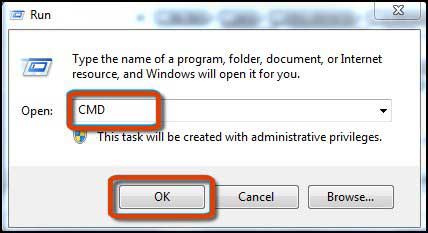
Инструментарий ОС Windows предполагает и возможность получения более детальной информации. Узнать ее вам поможет командная строка, которая открывается путем ввода в поиск команды «CMD», запустить ее нужно от имени администратора, кликнув правой кнопкой мышки и выбрав этот параметр. После вбейте значение powercfg.exe -energy -output d:\report.html, где D — имя локального диска, которое в вашем случае может быть другим (C, E и так далее). Именно туда будет сохраняться файл отчета с именем report и расширением .HTML. Откройте его посредством любого браузера и листайте до вкладки «Сведения о батарее», затем сравните показатели последней полной зарядки и расчетной емкости. Если же первое гораздо меньше второго, то в обязательном порядке калибруйте аккумулятор.
Операционные инструменты Windows дают лишь информацию о состоянии батареи, а осуществлять процедуру калибровки нужно в ручном режиме, либо с помощью специально предназначенного программного обеспечения. Сначала лучше попробовать выполнить все собственноручно и если результата не будет — прибегнуть к ПО. Калибровка вручную осуществляется в несколько шагов:
- Полная зарядка батареи;
- Отключение блока питания и разрядка до 0;
- Подсоединение к сети.
Здесь очень важно правильно выставить режим электропитания, ведь по умолчанию системой выбирается «Сбалансированный». При вышеуказанной процедуре рекомендуется установить «Высокую производительность» в настройках, поскольку при этом выключаются разнообразные энергосберегающие технологии и вероятность удачной калибровки повышается
Кроме того, при низком уровне заряда ноутбук уйдет в режим сна или гибернацию и не позволит «посадить» батарею до нуля.
Ремонт батареи ноутбука своими руками
Разборка корпуса АКБ
Этот этап не такой простой, как может показаться на первый взгляд. Корпуса аккумуляторов для ноутбуков в большинстве своём соединяются с помощью клея. Это делает их крайне неремонтопригодными. Есть модели, которые собраны на защёлках, но это исключение из правил. Есть даже корпуса из цельного пластика. Чтобы в таких моделях добраться к аккумуляторным элементам, придётся их разрезать, а после ремонта склеивать.

Вскрытие батареи ноутбука
Контролируйте усилие, чтобы не проткнуть пластик и не повредить литиевые элементы. Это может привести к их воспламенению.
После того как разберёте корпус, первым делом проведите визуальный осмотр аккумуляторной сборки.
Далее мультиметром проверьте напряжение на выводах коннектора, который подключается к ноутбуку.

Проверка напряжения на коннекторе батареи
Если это не даст результата, то придётся разбирать сборку, отпаивать аккумуляторные элементы и работать с каждым по отдельности. Если их удастся вывести из ступора, то хорошо. Если нет, тогда ремонт аккумулятора будет включать замену банок.
Замена аккумуляторных элементов
Если вам приходится менять аккумуляторные элементы в батарее, предварительно составьте схему сборки вашей АКБ. То есть, зарисуйте расположение элементов с обозначением положительных и отрицательных выводов. Также нанесите на бумагу соединение сборок, места их пайки к плате контроллера. Запомните, куда в схеме был припаян термодатчик, если таковой имеется в вашей АКБ.
Перед тем как отремонтировать аккумулятора ноутбука, нужно приобрести новые банки, которые по параметрам аналогичны вашим старым элементам. Банка в батарее ноутбука представляет собой аккумулятор 18650.
После того как новые аккумуляторы найдены, можно приступать к замене элементов.
Литиевый аккумулятор 18650
В идеале при разборке батареи оставьте куски ленты на торцах исправных аккумуляторов, чтобы потом к ним можно было провести пайку. Когда будете паять провода к банкам, старайтесь делать это аккуратно и быстро, чтобы не перегревать их.
Финишные операции
После пайки и всех операций по сборке АКБ, проверьте напряжение на выводах коннектора. Величина должна быть около номинального значения для вашей батареи. После этого проводится сборка корпуса. Если он имеет защёлки, то все просто. Если корпус был клеёный или цельный, то задача будет сложнее. Придётся приклеивать его каким-нибудь клеем для пластика или универсальным. Если не получается, можно попробовать скрепить его изоляционной лентой.
После этого аккумулятор вставляется в ноутбук и заряжается, если необходимо. Можно провести пару циклов заряд-разряд, погонять АКБ какими-нибудь программами. Можете посмотреть программы, с помощью которых выполняется калибровка батареи ноутбука. Теперь ремонт аккумулятора ноутбука своими руками завершён.
Выбираем новые элементы
В данном случае ремонт аккумуляторов подразумевает под собой не частичную их замену, а полную замену всего аккумуляторного блока. Сразу стоит отметить, что эта задача — не из самых простых и потребует не только определенных знаний, но и инструментов, приобрести которые бывает тоже не так просто.
Для начала нужно вскрыть сам аккумуляторный блок, чтобы посмотреть, сколько элементов там установлено и какой фирмы — хотя, по сути дела, это не так важно. Также не имеет принципиального значения и то, какая модель у компьютера, нуждающегося в замене батареи: для ноутбука Asus можно приобрести те же батарейки, что и для ноутбука HP, не переплачивая за бренд или логотип
Прежде всего, важно, чтобы количество батареек соответствовало количеству старых элементов: оно может варьироваться от 4 до 12, в зависимости от типа ноутбука
При выборе элементов следует обращать особое внимание на следующие показатели: емкость, номинальное напряжение, внутреннее сопротивление и тип батареи. Все эти параметры, как правило, проставлены на самом ноутбуке и батарейном блоке
Что касается типа аккумуляторной батареи ноутбука, сейчас для всех портативных ПК используются усовершенствованные литий-ионные аккумуляторы.

Емкость элементов для ноутбуков рекомендуется ставить либо номинальную (ту, которая была в старых батареях), либо больше: в этом случае аккумулятор может проработать гораздо дольше, чем старый. Например, если емкость батареек была 1800 мАч, можно ставить 1800, 2000, 2100, 2200 мАч. Безусловно, элементы большей емкости будут стоить дороже, но со временем они реально себя оправдают.
Как восстановить Li-ion аккумулятор ноутбука
Последние модели ноутбуков выпускают с применением литий-ионных и литий-полимерных батарей. Гаджеты с такими накопителями энергии плохо переносят холод, им свойственна глубокая разрядка и трудности последующей зарядки. Восстановление работоспособности и емкости аккумулятора ноутбука своими руками требуется в следующих случаях:
- Рабочий ресурс ячеек рассчитан на 3-4 года, но может быть исчерпан гораздо раньше, с потерей емкости на 50 %. Тогда узел разбирают и заменяют все или частично аккумуляторы 18650, идентичными. Способ называют «перепаковка».
- Неисправен контроллер. Восстановить его работу в домашних условиях невозможно, потребуется покупать новую деталь.
- Есть повреждения в схеме питания, отошли контакты, обрыв провода – неполадки находятся при диагностике, с применением приборов.
Ремонт литиевых накопителей связан с опасностью разгерметизации корпуса и выделением вредных аэрозолей, возгоранием. Если при вскрытии поврежден контроллер, дальнейший ремонт детали своими руками экономически бесполезен.
Ремонт аккумулятора ноутбука Hp своими руками
Батареи для ноутбука состоят из литиевых элементов, которые называются ячейками 18650. Они не вечны и имеют срок службы около 2 лет. Если ноутбук заряжен полностью, но зарядка не длится даже полчаса — это означает, что ячейки внутри батареи мертвы.

Имея в запасе старый аккумулятор для ноутбука, некоторые провода и инструменты, такие как резак для проволоки и изоленту, можно начать восстановление аккумулятора ноутбука самостоятельно:
- Открыть старую батарею и вынуть 6 ячеек, которые находятся в параллельном соединении 2 х 2.
- Проверить напряжение мультиметром своей родной батареи. Как правило, напряжение менее 3,6 вольта у аккумуляторов, говорит о том, что они нуждаются в срочной замене.
- Используя один провод, подключите все ячейки в последовательном соединении. Схема должна обеспечить около 12 вольт.
- Открыть оригинальный блок, удалить неисправные ячейки и, сохраняя схему, заменить их рабочими ячейками.
- Собирать цепь на родной батареи. Аккумуляторный блок также будет иметь 4 провода — 1 отрицательный и 3 положительные (один присоединяется к концу и два между батарейным блоком).
- Проверить мультиметром цепь перед закрытием блока.
- Закройте корпус батареи, вставьте в ПК и начните зарядку.
Подробности
Специальные программы для аккумулятора ноутбука
Если Вы не дружите с командной строкой, то можно использовать утилиты для того, чтобы контролировать состояние батареи. Можно скачать такую программку, которая называется batterycare.
Процесс восстановления батареи ноутбука самостоятельно
Если у вас появилась информация о том, что аккумулятор у ноутбука потерял свою первоначальную ёмкость, то можно прибегнуть к способам восстановления емкости батареи своими руками. Это полный заряд и калибровка контроллера батареи.
Полный заряд
Для того чтобы восстановить первоначальную ёмкость аккумулятора, можно прибегнуть к следующей процедуре. Зарядить батарею ноутбука до его максимума, но по завершении не отключать от сети. После этого следует зайти в Панель управления, далее электропитание, потом создание нового плана электропитания. Нужно выбрать «высокая производительность», и после этого выбирать весь «список» и установить яркость на максимум. После этого появляется кнопка создать, нажимаете её и можно отключить ноутбук от сети питания. После этого нужно оставить ноутбук то того момента, пока батарея полностью не разрядится, и устройство само не отключается. Это будет значить, что произошел полный разряд батареи. Сразу после полного разряда нужно подключить ноутбук к розетке питания и опять зарядить его полностью до 100%.
Это даст возможность немного увеличить емкость батареи ноутбука, чтобы она прослужила подольше. Конечно, восстановить полную емкость программными средствами невозможно, это физический износ батареи. По завершению всего этого процесса нужно вернуться к обычному плану электропитания, который вы меняли в панели управления.
Калибровка контроллера батареи
Бывает так, что снижение емкости аккумулятора на самом деле фиктивное, то есть не настоящее. То есть аккумулятор не потерял на самом деле ёмкость, а просто произошел технический сбой контроллера аккумулятора. В этом случае Controller работает неправильно и передает искаженную информацию. В данном случае нужно сделать калибровку контроллера, и в этом случае можно устранить сбой.
Для каждого производителя ноутбуков есть свои программки и утилиты для того, чтобы делать калибровку контроллера батареи. Например, для ноутбука Lenovo есть программы Lenovo Энерджи, а для ноутбуков dell, существует утилита Dell Power Manager. У некоторых ноутбуков, например производителя samsung, такая утилита калибровки может быть уже встроена в bios. Это можно выяснить, если при перезагрузке ноутбука нажать Delete или f2, далее зайти в меню Power используя стрелки на клавиатуре. Там будет пункт Меню Battery calibration, провалиться в него, нажать Enter и ждать пока закончится процедура.
Как восстановить аккумулятор ноутбука

- Как восстановить аккумулятор ноутбука
- Как отремонтировать батарею ноутбука
- Как оживить аккумулятор ноутбука
как восстановить батарейку от ноутбука
- Как реанимировать батарею ноутбука
- Как восстановить аккумулятор ноутбука
- Как восстановить батарею
- Как продлить жизнь батарее ноутбука
- Как продлить жизнь аккумулятору ноутбука
- Как калибровать батарею ноутбука
- Как починить ноутбук
- Как восстановить батарейки
- Как восстановить литиевый аккумулятор
- Как оживить батарею
- Как сохранить аккумулятор ноутбука
- Как вылечить аккумулятор
- Как починить аккумулятор
- Как оживить ноутбук
- Как раскачать аккумулятор ноутбука
- Как обслуживать АКБ
- Как зарядить батарею в ноутбуке
- Как заменить батарейку на ноутбуке
- Как реанимировать ноутбук
- Как настроить батарею ноутбука
- Как обнаружить батарею в ноутбуке
- Как сохранить батарею ноутбука
- Как восстановить аккумуляторную батарею
- Как проверить аккумулятор от ноутбука
- Как проверить батарею на ноутбуке